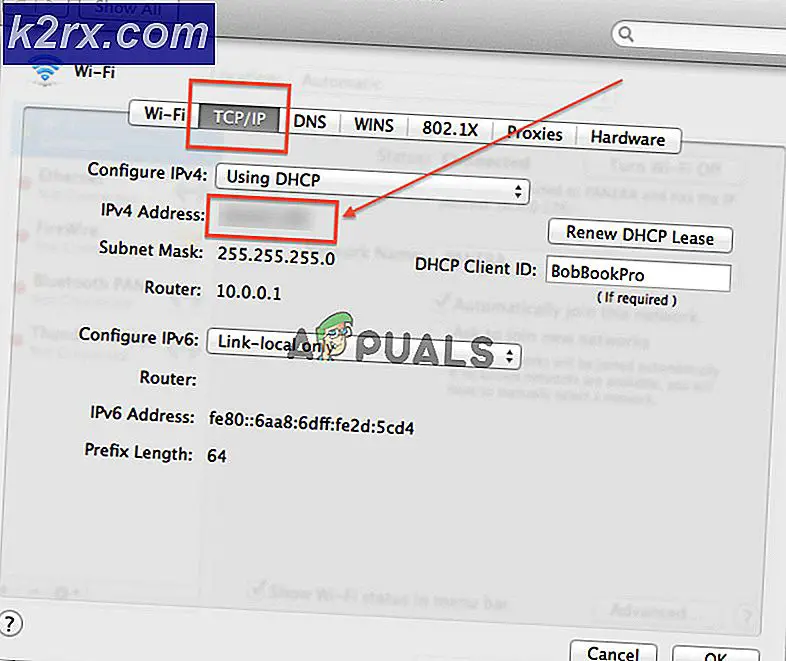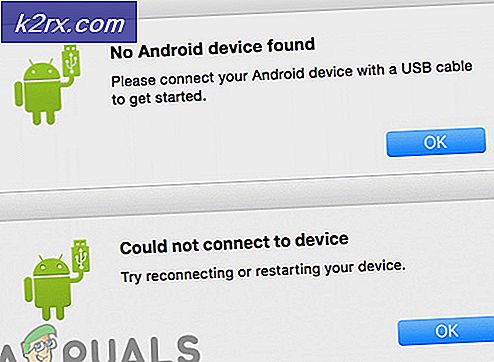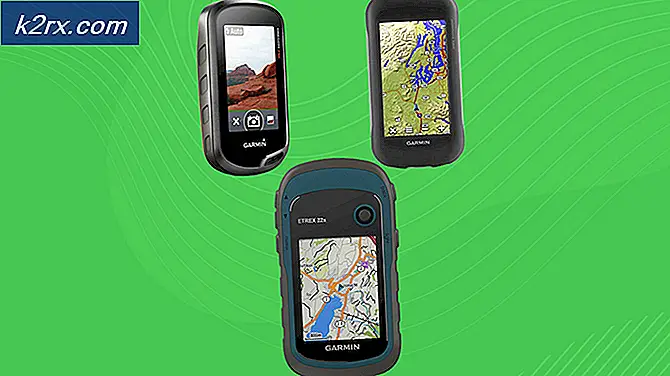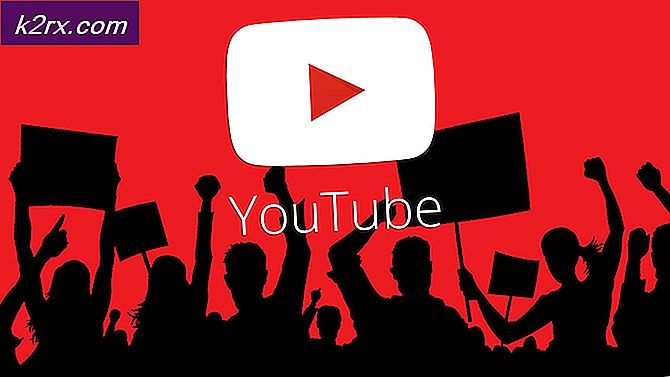Fix: Prosessystemet svarer ikke
Prosesssystemet svarer ikke, det er en vanlig feil som kan finnes på nesten alle slags Android-enheter. Samsung og Alcatel-modellene ser ut til å være enda mer utsatt for denne feilmeldingen.
Det er ikke et gitt faktum, men de fleste brukere har rapportert at denne feilen oppstår like etter at de er ferdig med å installere en ny app. Problemet er også knyttet til installering av apper fra utenfor Google Play Butikk.
Siden problemet ikke egentlig har en feilkode som vil hjelpe oss med å finne årsaken, er vi igjen for å gjette om feilen er et resultat av en appkrasj eller noe som skjer dypt inne i kjernen.
Feilen er ment å signalisere at noe maskinvare-stykke eller selve Android OS ikke gir appene dine med dataene de trenger.
Siden det er mye variasjon som vil forårsake denne feilen, er løsningene flere. Før vi kommer til fikseringsdelen, la meg gå deg gjennom de vanligste årsakene som vil utløse prosessystemet, svarer ikke på feil:
- Programvare konflikt
- Utilstrekkelig lagringsplass eller minne
- Dårlige sektorer på SD-kort
- Ondsinnede apps installert fra ukjente kilder
- Upålitelig tilpasset ROM (kun rotfestede enheter)
- Vital systemprosesser ble flyttet eller slettet med Link2SD eller en annen lignende app (kun rotfestede enheter)
Nedenfor har du en serie med feilsøkingsguider og feilrettinger som vil hjelpe deg med å finne frem til årsaken, og forhåpentligvis gjør prosesssystemet ikke svarer feilen går bort. Vennligst følg hver metode i rekkefølge, da de bestilles etter frekvens og alvorlighetsgrad. Gjør deg nede til du finner en løsning som fungerer for enheten din.
Metode 1: Kontroller at du har nok ressurser
Hvis vi nærmer oss dette problemet fra et logisk synspunkt, er det helt mulig at Android OS ikke kan gi appene dine de nødvendige dataene, fordi de ikke har de riktige ressursene for å gjøre det.
Jeg anbefaler deg å starte feilsøkingsoppgaven din ved å sjekke om du har nødvendig intern lagringsplass og ledig RAM for at enheten skal fungere skikkelig. Her er trinnene du må ta:
- Gå til Innstillinger> Minne og lagring og sørg for at du har minst 300 MB ledig plass på internminnet ditt.
- Hvis du er under den grensen, slett du de cachelagrede dataene. Hvis det ikke er nok, avinstaller noen av programene du bruker sjelden.
Merk: I enkelte Android-versjoner kan du slette alle de bufrete dataene ved å gå til Innstillinger> Lagring> Cache Data eller Lagrede data og trykke på Clear Cache . - Gå til Innstillinger> Minne og lagring og trykk på Minne .
Merk: I enkelte Android-versjoner er minnetilgangen plassert under Innstillinger> Android-innstillinger . - Du bør se en liste over programmer og en rekke ressurser de bruker. Trykk på en RAM tung app og trykk på Force Stop for å frigjøre litt RAM.
- Bla gjennom telefonen en stund og se om feilen vises igjen.
Metode 2: Utfører forskjellige omstart
Noen ganger svarer ikke reparasjonen til prosessystemet feilen er å bare starte enheten på nytt. Hvis du kan, er det tilrådelig å også tømme kondensatorene for å oppnå en ren oppstart.
Hvis du fikk denne meldingen etter en app-kraft - lukket i midten av installasjonen, går du gjennom følgende trinn:
- Trykk og hold på strømknappen til oppstartvinduet dukker opp.
- Derfra klikker du på Restart ( Reboot på enkelte enheter) og venter til telefonen starter opp igjen.
- Hvis problemet vedvarer, slår du av telefonen helt og fjerner baksiden av telefonen.
- Fysisk fjern batteriet og hold på strømknappen i omtrent et halvt minutt. Dette vil drenere gjenværende strøm fra din interne maskinvare og kondensatorer.
Merk: Hvis du har en enhet med et ikke-flyttbart batteri, kan du prøve å utføre en simulert batterikobling. Fremgangsmåten for å tvinge en omstart av denne typen er forskjellig fra produsent til produsent. Hvis du trykker på og holder inne Volum ned + Strømknappen i 20 sekunder, gjør ikke trikset, utfør et søk på simulert batteri frakoblet + YourPhoneModel .
Metode 3: Pass på at Android er fullstendig oppdatert
Det er god praksis å regelmessig sørge for at Android-enheten din er oppdatert. I tilfelle det ikke er, er sjansene utdaterte, og det forårsaker at prosesssystemet ikke svarer på feil. Slik sikrer du at enheten din er fullstendig oppdatert:
- Åpne Google Play Butikk, sveip fra venstre mot høyre og trykk på Mine apper og spill.
- Du bør se en liste med alle appene som må oppdateres. Oppdater hver app til den nyeste versjonen eller trykk på Oppdater alt for å planlegge dem alle for å oppdatere.
- Gå til Innstillinger og trykk på Systemoppdatering .
- Trykk på Søk etter oppdateringer, og vent på at spørringen skal fylles ut. Hvis det er noen OS-oppdateringer, installerer du dem og venter på at enheten skal starte på nytt.
- Bla gjennom enheten din normalt og se om feilen vises igjen.
Metode 4: Fjerne SD-kortet
SD-kortet ditt kan bare være årsaken til at prosesssystemet ikke svarer. Feil vises. Hvis SD-kortet ditt er feil, eller det bare har noen dårlige sektorer som hindrer at systemet får tilgang til den nødvendige informasjonen, kan den utløse denne feilen. Fra det jeg kunne samle, er problemet mye mer vanlig på SD-kort som er større enn 32 GB.
PRO TIPS: Hvis problemet er med datamaskinen eller en bærbar PC / notatbok, bør du prøve å bruke Reimage Plus-programvaren som kan skanne arkiver og erstatte skadede og manglende filer. Dette fungerer i de fleste tilfeller der problemet er oppstått på grunn av systemkorrupsjon. Du kan laste ned Reimage Plus ved å klikke herEn rask måte å kontrollere om SD-kortet ditt forårsaker dette problemet, er å fysisk fjerne det. Når du har fjernet det, start enheten på nytt. Bla gjennom på telefonen din og se om problemet fortsatt er tilstede. Hvis det er, gå ned til neste metode.
Hvis problemet ikke vises, er det klart at du har et SD-kort som ikke fungerer. Før du kaster den ut, tørk den helt og sett den inn på enheten igjen. I tilfelle problemet ikke gjentar etter SD-tørkingen, hadde du bare en rekke dårlige sektorer.
Metode 5: Oppstart i sikker modus
Uansett Android-versjonen, jobber du med, en tredjeparts app er fortsatt i stand til å bringe enheten til en gjennomsøking. Siden det har vært rapporter om denne feilen som oppstår som følge av en programvarekonflikt, kan det være verdt et skudd å teste denne teorien.
Oppstart av Android i sikker modus vil sikre at ingen tredjeparts applikasjon får lov til å kjøre. I tilfelle at oppstart av Sikker modus gjorde feilen bort, er det klart at du har hendene på en programvarekonflikt. Følg trinnene nedenfor for å se om en app forårsaker feilen og fikse den:
- Når enheten er slått på, trykker du på og holder på strømknappen til startmenyen dukker opp.
- Trykk på og trykk på av - ikonet. Trykk på OK for å starte telefonen på nytt i feilsøkingsmodus
Merk: Hvis prosedyren ovenfor ikke starter telefonen på nytt i Sikkermodus, gjør du et online søk med omstart * YourPhoneModel * i Sikkermodus, og følg en veiledning. - Enheten skal starte på nytt i feilsøkingsmodus . Du kan bekrefte dette ved å sjekke om ikonet for sikker modus er til stede nederst til venstre på skjermen.
- Spill med enheten en stund og se om problemet vises.
- Hvis feilen ikke vises i Sikker modus, må du avinstallere alle appene du kanskje har lastet ned rundt det tidspunktet dette problemet startet først. Jeg foreslår at du begynner med å fjerne eventuelle apper du kanskje har installert fra utenfor Google Play Butikk.
- Når du er ferdig, avslutter du sikker modus ved å starte enheten på nytt.
Metode 6: Tørke cachepartisjonen
Før vi går gjennom mer drastiske tiltak, la oss prøve å tørke cachepartisjonen og se om problemet er løst. Husk at å slette cachepartisjonen ikke vil slette personlige data fra enheten. Dataene som skal slettes, er bare midlertidige system- og applikasjonsfiler. Alle appdataene dine blir slettet, men Google Play Store vil automatisk gjenopprette den når du bruker dem på nytt. Slik sletter du cachepartisjonen:
- Slå av Android-enheten din helt.
- Trykk og hold Volum opp + Hjem-knapp + Strømknapp . Slå av strømknappen når enheten vibrerer, men hold den andre to knappene igjen.
Merk: Hvis dette ikke tar deg til gjenopprettingsmodus, gjør du et online søk på hvordan du går inn i gjenopprettingsmodus + YourPhoneModel - Slip de andre knappene når du ser Android System Recovery Screen .
- Bruk Volum ned-tasten for å navigere ned og markere Tørk cache partisjon .
- Trykk på strømknappen for å velge den.
- Vent på at prosessen skal fullføres. Enheten starter på nytt på slutten av den.
Metode 7: Tilbakestill fabrikken din Android
Hvis du har kommet så langt uten et resultat, er den siste håndterbare tingen du kan gjøre, å tilbakestille enheten din på fabrikken. Hvis du ikke har rørt noen av systemfilene, vil dette trolig ikke gjøre feilen gå bort.
Men vær oppmerksom på at å utføre en fabrikkinnstilling vil fjerne eventuelle personlige data fra intern lagring. Hvis du har ditt personlige media på SD-kortet, ikke bekymre deg, blir dataene derfra ikke påvirket av følgende fremgangsmåte. Hvis du ikke har et SD-kort, er det sterkt anbefalt at du lager en sikkerhetskopi før du foretar en tilbakestilling av fabrikken. Med dette i bakhodet, kan du tilbakestille telefonen din på fabrikken:
- Gå til Innstillinger og bla ned til Sikkerhetskopiering og tilbakestilling .
- Trykk på Sikkerhetskopi og tilbakestill og kontroller at boksen ved siden av Sikkerhetskopier dataene mine er tjekket. Hvis det ikke er det, trykk på det og vent på at en sikkerhetskopi skal opprettes.
- Trykk på Factory data reset og bekreft ved å trykke på Tilbakestill telefon .
- Gjør den endelige bekreftelsen ved å trykke på Slett alt .
- Vent på at prosessen skal fullføres. Enheten vil starte på nytt på slutten av den.
Metode 8: Reflash til en lager ROM
Hvis en tilbakestilling av fabrikk ikke hjalp, kan jeg nesten tro at du har gjort det og ødelagt noen viktige systemfiler. Jeg har sett mange brukere som klager over denne feilen etter at de har forsøkt å flytte systemtyper fra intern lagring til SD-kortet.
Selvfølgelig ville du ikke ha vært i stand til å flytte noen viktige filer uten roten tilgang, det sier seg selv. Men hvis du er rotfestet og du har rotet med en app som Link2SD, er det helt mulig at du har gjort noen skade på Android OS.
Hvis det er tilfelle, er den eneste veien fremover å fjerne enheten og gå tilbake til en lagerrom. Hvis du ikke har blinket enheten før, må du ikke prøve det selv, med mindre du ikke trenger telefonen. Min anbefaling på dette punktet ville være å ta det til en sertifisert tekniker og be om en lagerreproduksjon.
PRO TIPS: Hvis problemet er med datamaskinen eller en bærbar PC / notatbok, bør du prøve å bruke Reimage Plus-programvaren som kan skanne arkiver og erstatte skadede og manglende filer. Dette fungerer i de fleste tilfeller der problemet er oppstått på grunn av systemkorrupsjon. Du kan laste ned Reimage Plus ved å klikke her